Amtlib.dll: cos’è e come risolverlo se manca
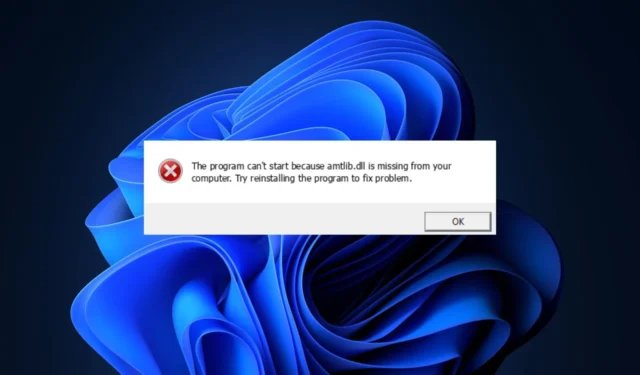
Il amtlib.dll è un componente fondamentale per la maggior parte delle applicazioni Windows. A volte, potresti riscontrare l’errore amtlib.dll mancante durante il tentativo di eseguire qualsiasi applicazione Windows.
In questo articolo, discuteremo brevemente l’errore amtlib.dll, le sue cause e ti forniremo i passaggi per aiutarti a risolvere l’errore.
Cosa causa la mancanza di amtlib.dll?
Le seguenti sono alcune delle cause più comuni dell’errore amtlib.dll mancante:
- Virus e malware : una delle cause più comuni di errori in Windows è la presenza di virus. Se il tuo PC è stato infettato da un virus, può causare l’errore di mancanza di amtlib.dll.
- Problemi di registro : voci di registro errate tendono a causare molti errori su Windows. Se la voce amtlib.dll è errata o non valida nel registro, può attivare l’errore amtlib.dll mancante.
- Installazioni di programmi errate : durante l’installazione di un’app sul PC, è possibile attivare diversi errori se l’installazione non riesce. Se riscontri l’errore amtlib.dll, è probabile che l’app non sia stata installata correttamente.
Cosa posso fare se manca amtlib.dll?
1. Utilizzare un DLL Fixer
La risoluzione degli errori basati su Windows può essere eseguita tramite la risoluzione dei problemi o l’applicazione di uno strumento di correzione di terze parti. Tuttavia, poiché amtlib.dll è un file DLL di sistema, avrai una garanzia del 100% di correggere l’errore utilizzando strumenti di riparazione rispetto alla risoluzione dei problemi.
2. Reinstallare Microsoft Visual C++ Redistributable
- Premi il Windowstasto, digita il nome del tuo browser e premi Enter.
- Nella finestra di ricerca del browser, vai alla pagina ufficiale di Microsoft Redistributable .
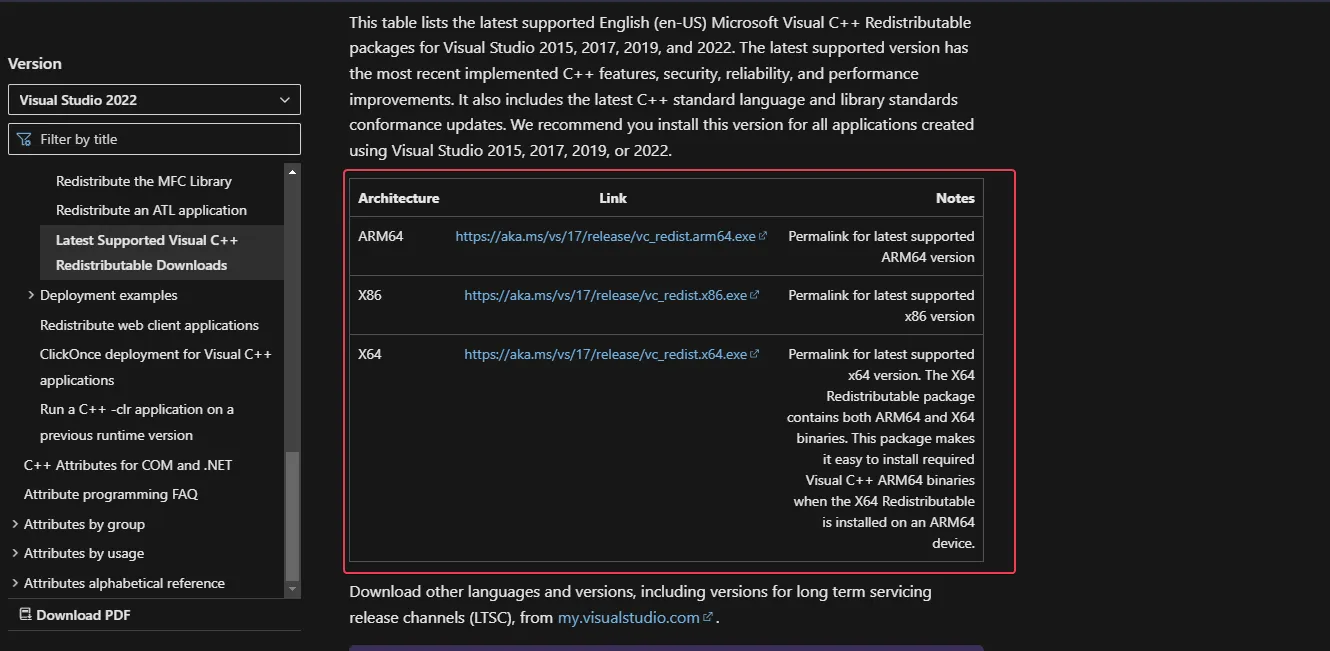
- Scorri il sito Web per individuare i collegamenti per il download, fai clic su uno dei corrispondenti x86 e x64 rispettivamente per Windows a 32 e 64 bit.
- Il download partirà automaticamente, attendi che il file sia completamente scaricato e clicca sul pulsante . exe per eseguire la procedura guidata di installazione.
- Segui le istruzioni sullo schermo per completare l’installazione.
Prima di scaricare Microsoft C++ Redistributable, è importante conoscere l’architettura del proprio PC , ovvero 32-bit o 64-bit; questo ti impedirà di scaricare il file DLL sbagliato.
3. Cerca virus e malware
- Premi il Windowstasto, digita Sicurezza Windows e premi Enter.
- Nella finestra successiva, fare clic su Protezione da virus e minacce e fare clic su Opzioni di scansione sotto l’opzione Minacce correnti.
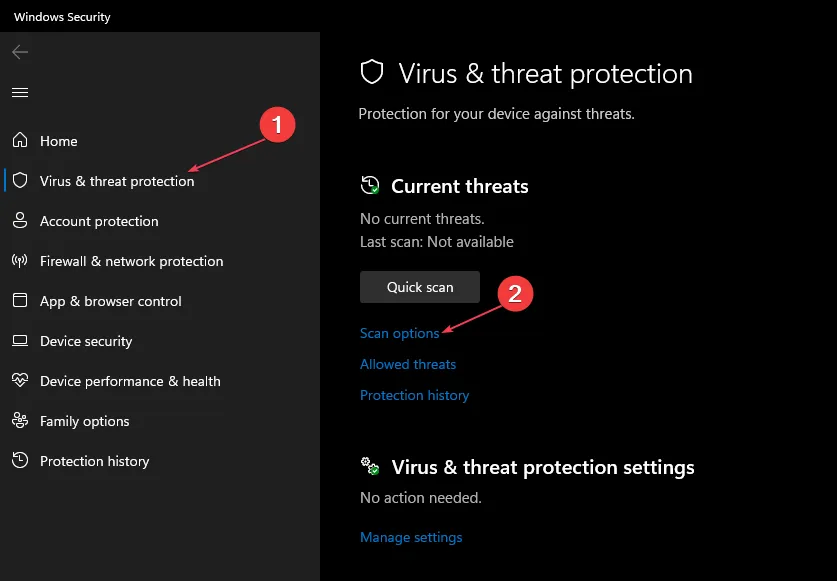
- Selezionare Scansione completa e fare clic sul pulsante Esegui scansione per avviare la scansione antivirus.
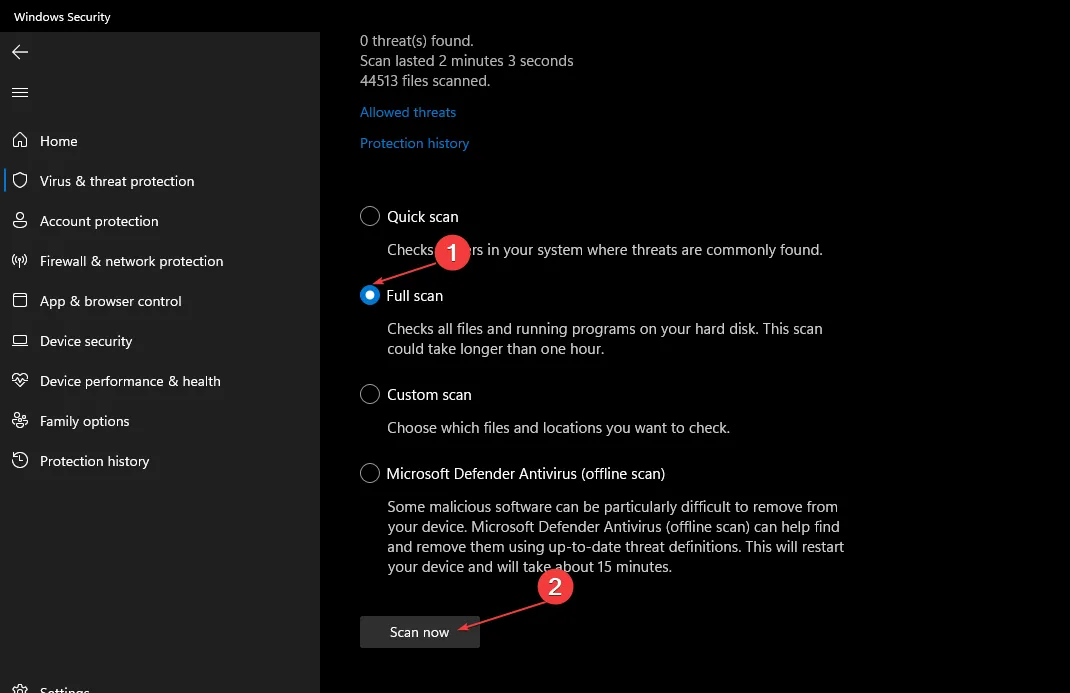
- Attendi il completamento della scansione, riavvia il PC e controlla se l’errore è stato risolto.
4. Reinstallare il programma
- Premere il Windowstasto + Iper aprire l’ app Impostazioni .
- Seleziona App e fai clic su App installate.
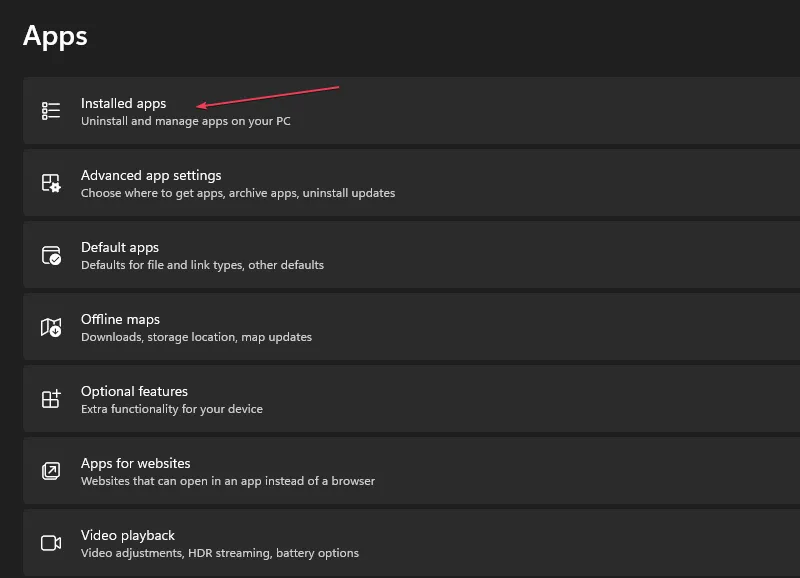
- Fare clic sul programma o sull’app che causa l’errore amtlib.dll mancante, selezionare l’ icona delle opzioni e fare clic su Disinstalla.
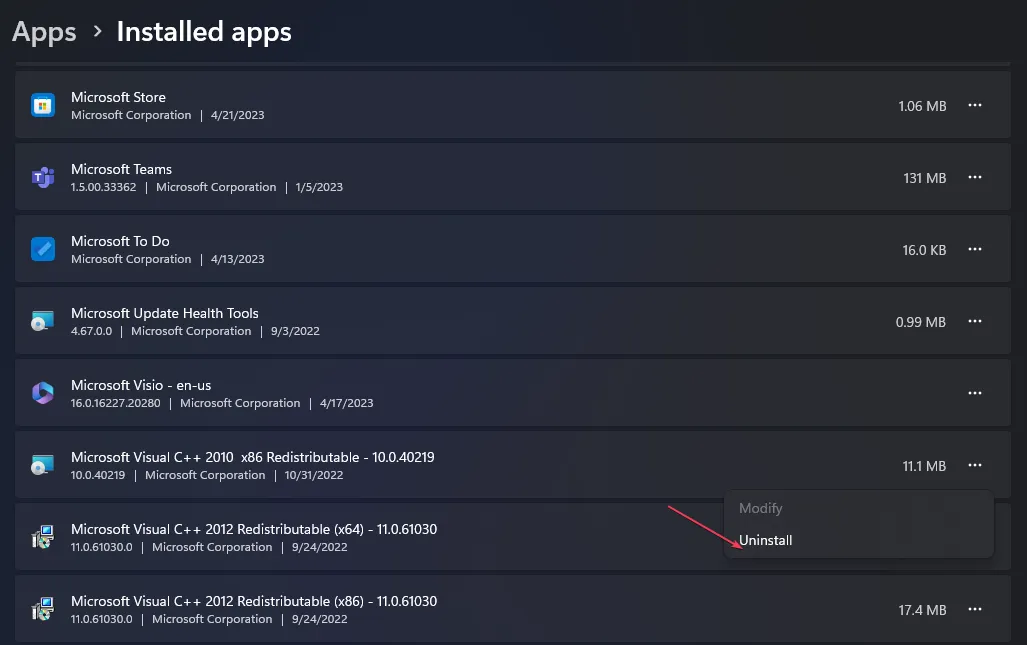
Dopo aver eliminato l’app dal tuo PC, dovrai reinstallarla nuovamente per verificare se l’errore è stato risolto. A seconda del tipo di applicazione, puoi scaricare l’app da Microsoft Store o tramite il sito Web dell’applicazione.
5. Eseguire l’utilità Controllo file di sistema
- Premere il Windowstasto, digitare cmd e selezionare Esegui come amministratore.
- Fare clic su Sì per concedere all’app l’accesso amministrativo nella finestra Controllo dell’account utente.
- Una volta aperto il prompt dei comandi, digitare quanto segue e premere Enter:
sfc /scannow
- Attendere il completamento della scansione e riavviare il PC per verificare se l’errore persiste.
L’errore amtlib.dll mancante è abbastanza simile alla maggior parte degli errori DLL mancanti in Windows 10 . La risoluzione dell’errore è piuttosto semplice e non comporta molti tecnicismi rispetto agli errori di Windows più complessi.
Inoltre, se hai dei passaggi alternativi che ti hanno aiutato a correggere l’errore in passato, puoi farcelo sapere nei commenti.



Lascia un commento